Slik gjenoppretter du "Batteritid" i MacOS Sierra

Den nyeste MacOS-oppdateringen, 10.10.2, har en interessant "funksjon". Klikk på batteriikonet, og du vil merke det "Tids gjenværende" estimat er helt borte. Enda verre, det er ikke noe valg hvor som helst å bringe det tilbake.
RELATERT: Hvorfor er batteriet mitt ikke noe nøyaktig?
Apple hevder at estimatene aldri var nøyaktige, og ble bedt om unøyaktige klager om dårlig batterilevetid. Kritikere sier at Apple bare prøver å skjule faktisk dårlig batterilevetid.
Uansett årsak til denne endringen er det irriterende, fordi batterilevetidene er nyttige. Sikker, svingninger i strømforbruket betyr at de aldri var mye bedre enn en gjetning, men det er mange slags grunner, selv om et estimat av batterilevetiden kan komme til nytte. Slik får du denne informasjonen tilbake til Mac-menylinjen din, eller hvordan du finner den hvis du vil bruke
Bruk batteriskjermen til å se tiden som gjenstår
Det er ingen måte, i MacOS selv, å få tilbake denne informasjonen til det innfødte batteriikonet. Heldigvis gir en gratis tredjepart-app som heter Battery Monitor, informasjonen både i menylinjen og ved siden av widgetens meldingsenter.
Etter installasjonen vil du merke at menylinjeikonet ikke er pent, men når du klikker på det, I det minste vises det gjenværende tidsrammen nederst til høyre:
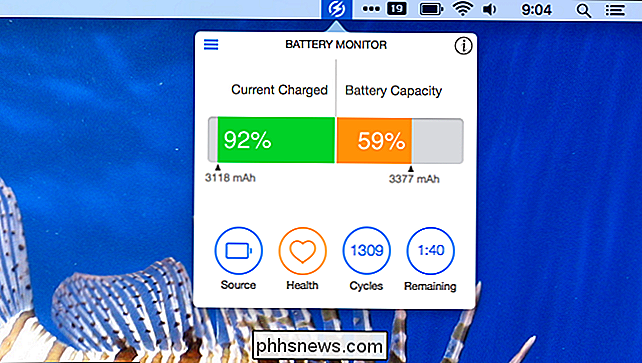
Vi kan gjøre dette enda bedre med en liten konfigurasjon. Klikk på ikonet øverst til venstre for denne popupen, og du vil hente en meny. Klikk på "Preferanser".

Dette åpner skjermbildet Preferanser, der vi virkelig kan konfigurere denne tingen.
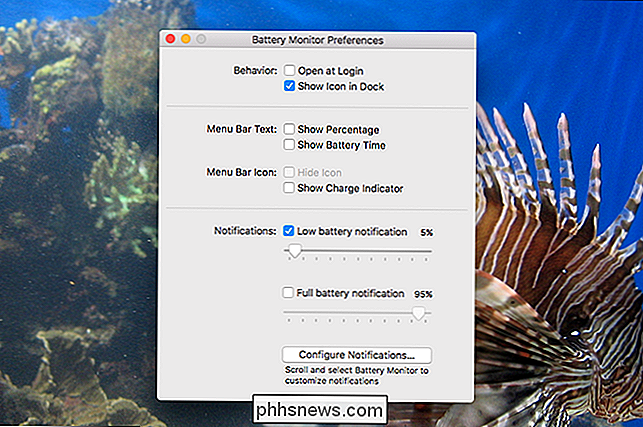
Jeg anbefaler først å klikke på Vis visningsindikator, som vil gjøre dette programmet ser ut akkurat som den innfødte Mac-batteripakken:
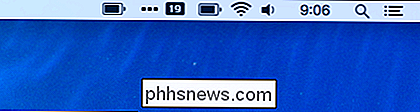
Du kan ikke engang fortelle hva som er hvilket, kan du? Hvis du liker det, kan du fjerne batteriets indikator ved å holde Kommando og dra den av menylinjen.
Tilbake til Innstillinger-vinduet, fordi vi kan gjøre enda bedre. Klikk "Vis batteritid", og du vil se tidsrammen uten å måtte klikke på menylinjeikonet.
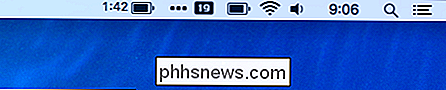
Det stemmer: Vi tar informasjonen Apple ønsket å skjule og gjøre det enda mer fremtredende. Deal med det, Tim Cook.
En siste ting: Battery Monitor tilbyr også en Notification Center-widget, og du kan bruke dette selv om batteriladeren ikke er åpen.
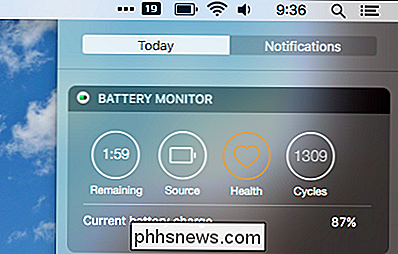
Hvis du vil beholde standardbatteriet ikonet, kan du fortsatt finne den gjenstående informasjonen på denne måten. Hvis du vil ha mer enn batterilevetiden, tilbyr Monit denne batteridokumentasjonen sammen med CPU, minne og diskdata.
Se et batteri levetidestimat i aktivitetsmonitor
Hvis du bare trenger å få tilgang til gjenværende estimat, bare åpne Aktivitetsmonitoren, som du finner i Programmer> Verktøy.
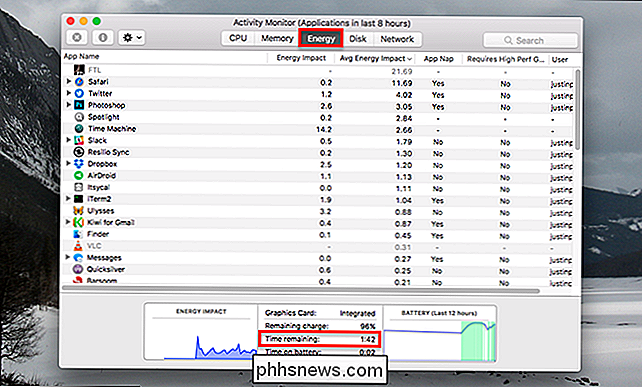
Klikk på "Energi" -fanen, og du finner estimatet nederst i vinduet. Det er ikke så praktisk som menylinjen, men det krever ikke noen tredjepartsapplikasjoner.
Se gjenværende batterilevetid med terminalen
Det er en måte å se batterilevetiden igjen: fra terminalen, som Du finner i Programmer> Verktøy. Skriv barepmset -g batt, og trykk deretter på Enter, og du får se informasjonen om batterilevetid, inkludert et gjenværende estimat:
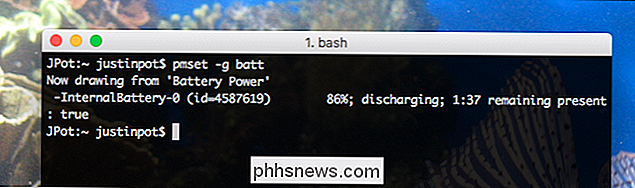
Du vil sannsynligvis ikke manuelt kjøre denne kommandoen ofte, men det er andre bruksområder for denne kommandoen. Du kan bruke den med Geektool, som for eksempel legger egendefinerte widgets på skrivebordet. Eller hvis du er veldig ambisiøs, kan du sannsynligvis lage en widget for Bitbar, som lar deg legge til noe i menylinjen.
![Hosted Telephony: Hva er fordelene? [Sponsored]](http://phhsnews.com/img/how-to-2018/hosted-telephony-what-are-benefits.jpg)
Hosted Telephony: Hva er fordelene? [Sponsored]
Hosted telefoni: Hva er fordelene? Den ydmyke telefonen har kommet langt i de senere årene. Skrivebordstelefonen var en gang i midten av enhver bedrift. I dagens distribuerte og fleksible arbeidsstyrke blir fasttelefonen overflødig. Men talekommunikasjon er fortsatt en grunnleggende del av å drive en bedrift.

Slik sender du ut PlayStation 4-spillesesjonen din på Twitch, YouTube eller Dailymotion
Hvis du liker å spille spill, er det alltid kult å la folk se deg spille online. Jeg forstår fortsatt ikke hvorfor det er, men folk elsker å se andre mennesker spille ting. Slik spiller du av PlayStation 4 eller PlayStation 4 Pro-spill på YouTube, Twitch eller til og med Dailymotion. Første ting først: Du må spille et spill.



